Propaganda
 Não sei se sou o único que não consegue viver sem essas duas opções ativadas e admito que esses dois recursos estejam no topo da minha lista.
Não sei se sou o único que não consegue viver sem essas duas opções ativadas e admito que esses dois recursos estejam no topo da minha lista.
Só não me lembro como pude viver sem eles antes de descobri-los alguns anos atrás. Não me lembro se os encontrei por acidente ou se li sobre eles em algum lugar, mas desde então contei a todos os meus amigos.
O que há de tão legal nisso?
A capacidade de restaurar automaticamente pastas abertas do Windows e guias do Firefox quando o Windows reiniciar é muito conveniente para pessoas que têm o hábito de abrir muitas pastas e guias. Normalmente, tenho pelo menos 5 pastas abertas e algumas delas estão localizadas no fundo do sistema de arquivos (ou seja, F: \ Work \ Freelance \ WritingComputers \ MakeUseOf) e é muito irritante quando preciso navegar para uma pasta desse tipo manualmente.
Normalmente, mantenho todas as pastas que estou usando atualmente abertas, além de algumas pastas com músicas, filmes, livros e outras coisas não relacionadas ao trabalho. Essas pastas estão abertas sempre que estou no meu PC. Para mim, é um grande alívio que, quando eu reiniciar o Windows, não precise abrir todos eles individualmente.
Como fazer isso?
Se você mexeu muito com as configurações do Windows, provavelmente já descobriu essas opções. Mas se você não sabe (ou não se lembra) de onde ativá-lo, deixe-me dizer.
Para habilitar a restauração automática de pastas abertas, abra o Windows Explorer (ou qualquer pasta) e, na barra de menus, vá para o Ferramentas cardápio. Selecione Opções de Pasta e depois clique no Visão aba. Isso abrirá a caixa de diálogo mostrada abaixo:
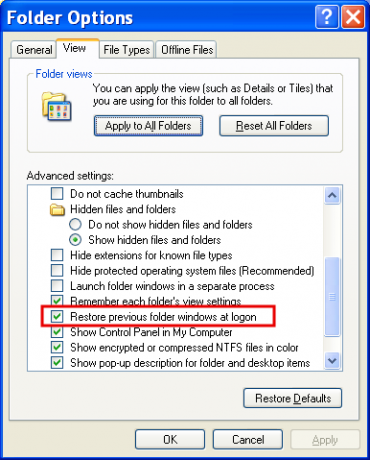
Se não houver uma marca na frente da opção "Restaurar pasta anterior do Windows no logon", basta verificá-la e pronto!
Assim como no Windows, o Firefox oferece uma função semelhante. Quando você o habilita, suas guias da sessão anterior são restauradas automaticamente quando você inicia o Firefox. Como normalmente tenho mais de 20 guias abertas e muitas delas são sites que verifico o tempo todo, você pode imaginar o quanto valorizo essa opção no Firefox.
Para restaurar as guias na inicialização do Firefox, basta abrir o menu Ferramentas> Opções> Principal e dar uma olhada na opção "Quando o Firefox iniciar:" na seção Inicialização. Clique na seta à direita da lista suspensa e selecione "Mostrar minhas janelas e guias da última vez". Quando terminar, clique em OK e pronto.
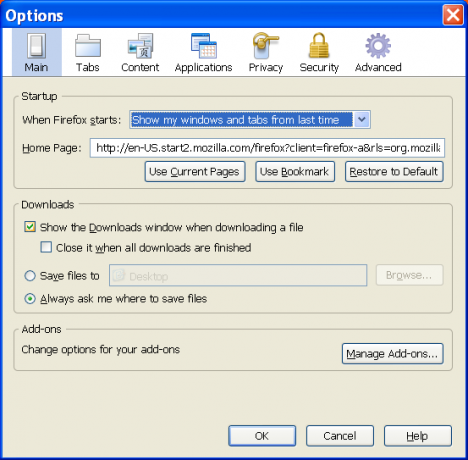
Quando a restauração automática não funciona
As configurações acima funcionam quase sempre que você reinicia o Windows e / ou Firefox. Um dos casos em que as pastas abertas não serão restauradas automaticamente é quando o Windows é reiniciado após uma falha. Se o Windows for encerrado de forma anormal (por exemplo, quando você não reiniciar o computador, Ao selecionar Iniciar Computer Desligar o computador ou Reiniciar, mas você o desconectou), as pastas não são restaurado.
Além disso, se você tiver duas ou mais instâncias da mesma pasta (ou seja, C :), apenas uma instância será aberta após reiniciar. Claro, essa é uma pequena falha em um ótimo recurso, portanto não há motivo para reclamar.
Ao contrário do Windows, quando o Firefox falha, suas guias geralmente são restauradas. Se o Firefox falhar, ao iniciá-lo, você verá a seguinte mensagem:
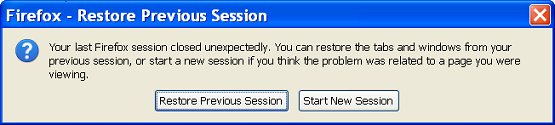
Se você selecionar "Iniciar nova sessão", suas guias não serão restauradas. Se você selecionar "Restaurar sessão anterior", verá as guias que foram abertas antes da falha. Esse recurso é bem legal, certo?
Você sabia sobre a função "restaurar" no Windows Explorer? Você gosta que suas pastas reabram automaticamente magicamente quando você liga o computador? Comente.
Sou redator técnico e jornalista de TI com cerca de 10 anos de experiência. Gosto de tudo, mas as redes, sistemas operacionais, segurança e tecnologias da Internet são minhas principais áreas de interesse.

